win11开始菜单怎么设置左下角 win11修改开始菜单栏位置方法
win11开始菜单怎么设置左下角?win11的开始菜单等都是默认在系统任务栏的中间的,很多用习惯了其余系统小伙伴就不是很习惯这种改动,想要将开始菜单移会左下角可是却不知道具体操作步骤,今天就让小编带大家了解一下具体步骤吧,希望对大家有所帮助。
具体步骤如下:
1.首先我们将鼠标右键点击桌面空白位置,选择“个性化”;

2.进入个性化界面后,在右侧功能栏中找到“任务栏”;
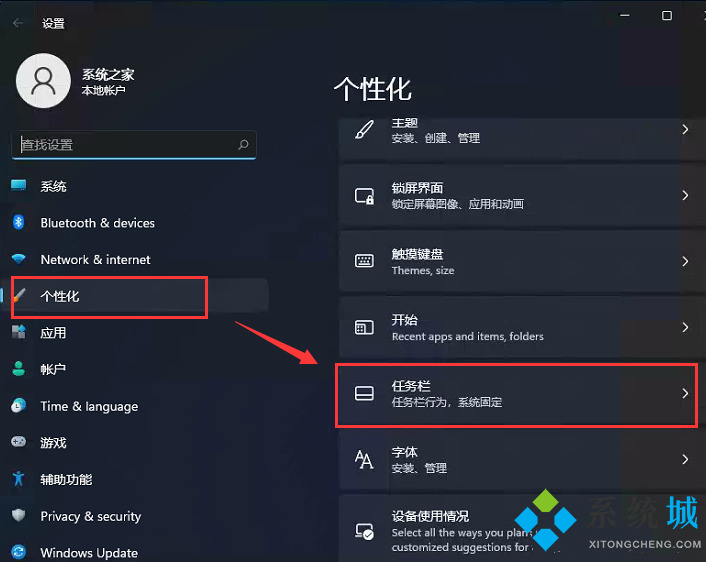
3.进入任务栏后在选择“taskbar behaviors”;
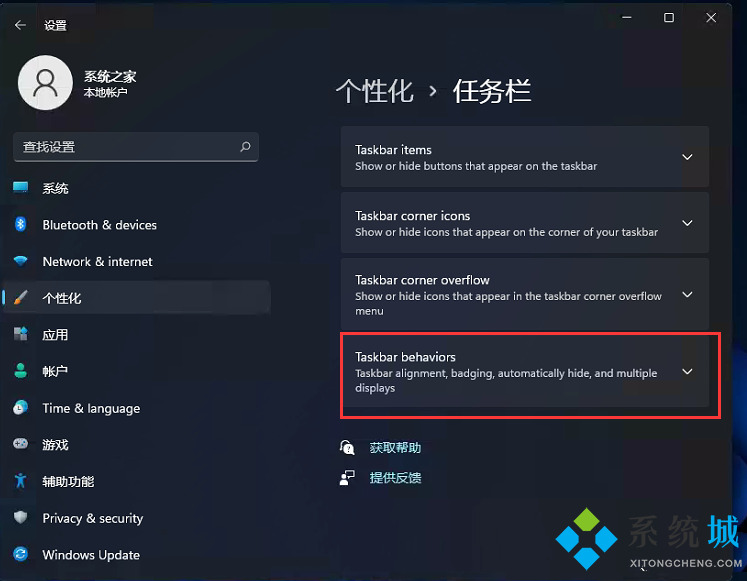
4.点击后,在taskbar behaviors中在选择左对齐即可;
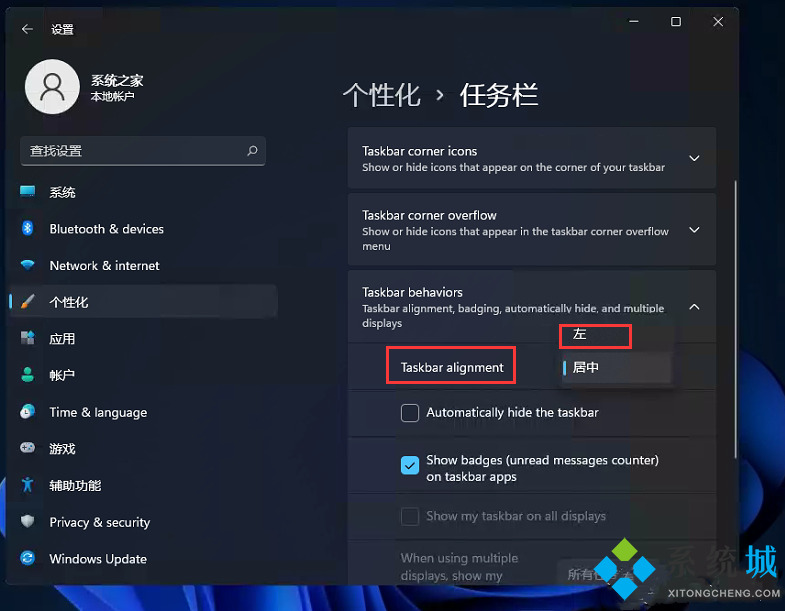
5.勾选后,我们的菜单栏就回左边啦。
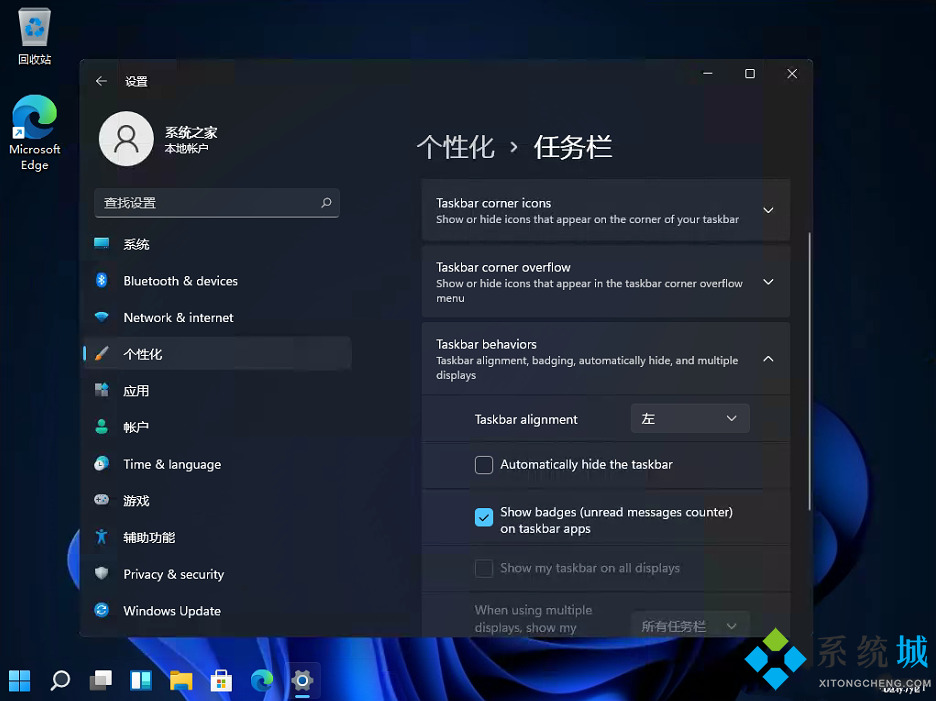
以上就是小编为大家收集的关于win11开始菜单设置到左下角的方法,希望对大家有所帮助。
我告诉你msdn版权声明:以上内容作者已申请原创保护,未经允许不得转载,侵权必究!授权事宜、对本内容有异议或投诉,敬请联系网站管理员,我们将尽快回复您,谢谢合作!










